Mac용 워드에서 서명을 삽입하는 방법
맥용 워드 문서에 서명을 삽입 하는 방법은 사실 매우 쉽습니다. Mac용 워드에 서명을 삽입 할 때마다 동일한 프로세스가 반복되는지 확인하는 것이 좋습니다. Mac용 워드에 서명을 삽입하는 방법에 대해 Google에서 검색되는 몇 가지 쿼리가 있습니다.Mac용 워드에 서명을 삽입하는 방법을 알고 싶다면 이 튜토리얼을 따르는 것이 좋습니다. 문제없이 작업을 완료할 수 있습니다. Mac용 워드에 서명을 삽입하려면 이것만큼 쉬운 튜토리얼이 없습니다.
Mac용 워드에서 서명을 삽입하는 방법
프로세스를 쉽게 따를 수 있도록 합니다. 작업을 완료하려면 다음 단계를 적용하는 것이 좋습니다.
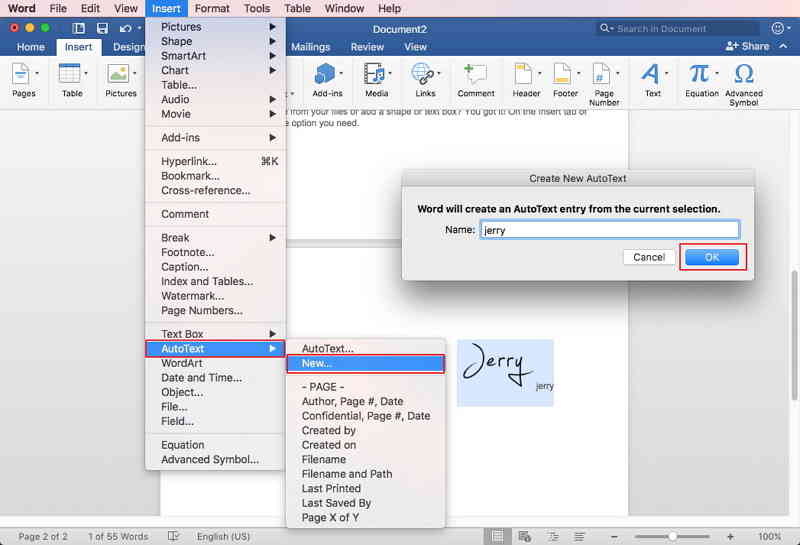
- 종이에 서명하고 스캔하여 널리 사용되는 형식으로 Mac 시스템에 저장하십시오.Mac에 설치된 워드에서 "삽입"> "사진" > "파일의 그림"을 클릭하여 시작하십시오.
- 나타나는 대화 상자에서 그림이 선택되었는지 확인해야 합니다. 워드에 추가된 그림을 클릭하면 형식 탭이 표시됩니다. 필요에 따라 서명 크기를 조정하려면 자르기를 클릭합니다.
- 그림 아래에 텍스트를 입력하고 그림과 텍스트를 모두 선택합니다. 삽입 메뉴에서"자동 텍스트" > "새로 만들기"를 클릭하십시오.
- 표시되는 대화 상자에 서명 이름을 입력합니다. 완료되면 "확인"을 클릭합니다.
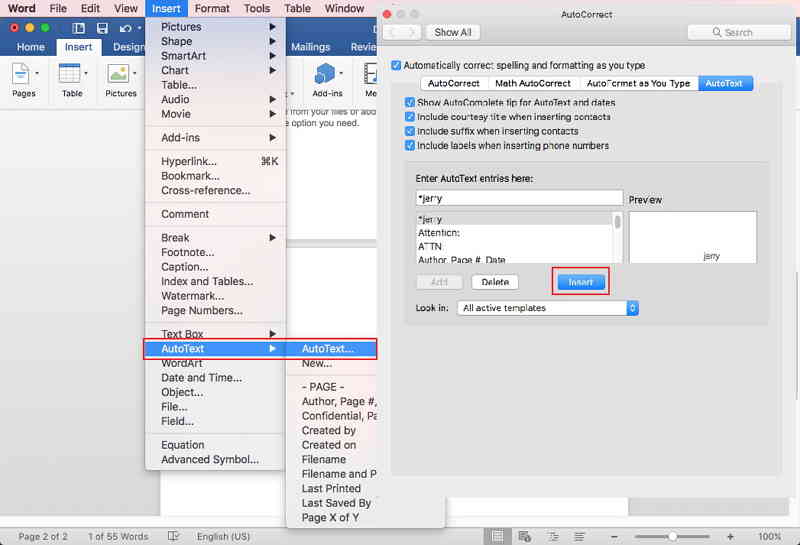
- 위의 방법에 따라 서명이 생성되면 원할 때마다 추가 할 수 있습니다. 서명을 추가 할 위치에 커서를 놓습니다. 삽입 메뉴에서 "자동 텍스트" > "자동 텍스트"를 클릭해서 작업을 완료하십시오. Word 문서에 서명을 추가하기 위해 동일한 프로세스를 수행해야 할 때마다.
PDF 형식의 장점
PDF 형식은 최고의 텍스트 기반 형식이 되기 위해 필요한 모든 것입니다. 이 형식은 매우 안전하기 때문에 현장 전문가조차도 이 형식을 권장합니다. PDF 형식도 보편적이므로 PDF 파일에 액세스하는 것에 대해 걱정할 필요가 없습니다. PDF 리더는 모두 무료이며 쉽게 다운로드하여 설치할 수 있습니다. 이 형식은 모든 장치에서 최상의 결과로도 알려져 있으므로 사용자가 원하는 모든 플랫폼에서 파일을 읽을 수 있습니다. PDF 형식은 법원 절차를 수행하는 데에도 매우 성공적입니다.
PDFelement는 최고의 프로그램을 찾는 사람들에게 적극 추천하는 프로그램입니다. 이 프로그램은 본질적으로 매우 그래픽적이므로 작업을 처리하기가 매우 쉽습니다. 사용자는 작업이 완료되었는지 확인하기 위해 추가 손이 필요하지 않습니다. 초보 사용자가 효율적으로 처리 할 수 있을뿐만 아니라 어떠한 기술 능력도 필요하지 않습니다. PDFelement는 품질과 높은 표준의 이름입니다. 그것을 사용하여 할 수 없는 PDF 관련 작업은 없습니다. 이 프로그램은 작업을 쉽게 완료하는 데 매우 효과적이고 효율적입니다.
프로그램의 기능:
- 이 프로그램은 매우 쉽게 다운로드 할 수 있습니다. 설치가 원활하고 결함없이 완료되는 경우가 많습니다.
- PDF 파일을 주의해서 쉽게 보호할 수 있습니다. 다른 사람이 귀하의 가장 기밀 데이터를 볼 수 없도록 민감한 콘텐츠를 제거할 수 있습니다.
- 영어가 첫 번째가 아니라면 언어에 대해 걱정할 필요가 없습니다. OCR 기능은 스캔한 문서 또는 양식을 편집 가능한 텍스트로 변환할 때 일반적으로 사용되는 약 26 개의 언어를 지원합니다.
- 이 프로그램은 기업 고객에게도 적극 추천합니다. 변환, 데이터 추출, 베이츠 번호 및 워터 마크를 일괄 처리할 수 있습니다.
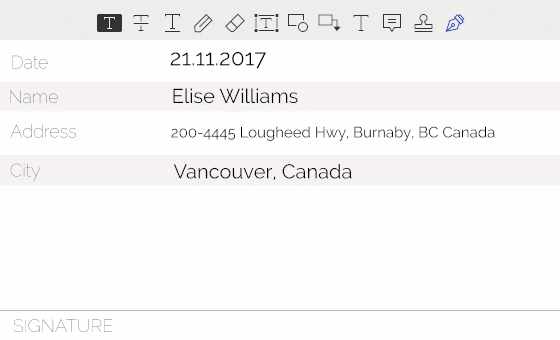
Mac에서 PDF에 서명을 삽입하는 방법
Mac에서 PDF 문서에 서명을 추가하기 위해 따라야하는 전체 프로세스는 아래에 설명되어 있습니다.
1 단계. PDF 열기
프로그램이 다운로드되고 설치되면 "파일 열기 ..."버튼을 클릭하여 PDF 파일을 프로그램으로 가져와야합니다.
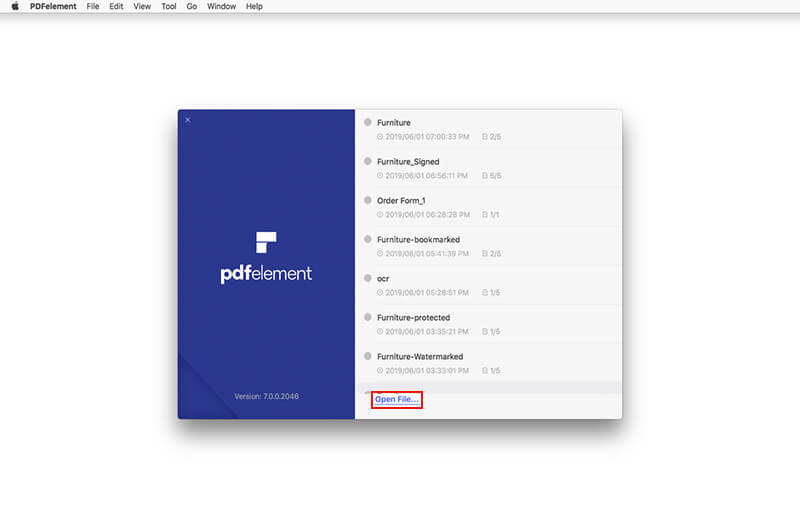
2 단계. 서명 생성
PDF를 가져온 후에는 "주석"섹션을 클릭해야 합니다. 하위 메뉴에서 "서명"옵션을 선택하십시오. "+"아이콘을 클릭하면 아래 창과 같이 선택할 수있는 4 가지 옵션이 있습니다.
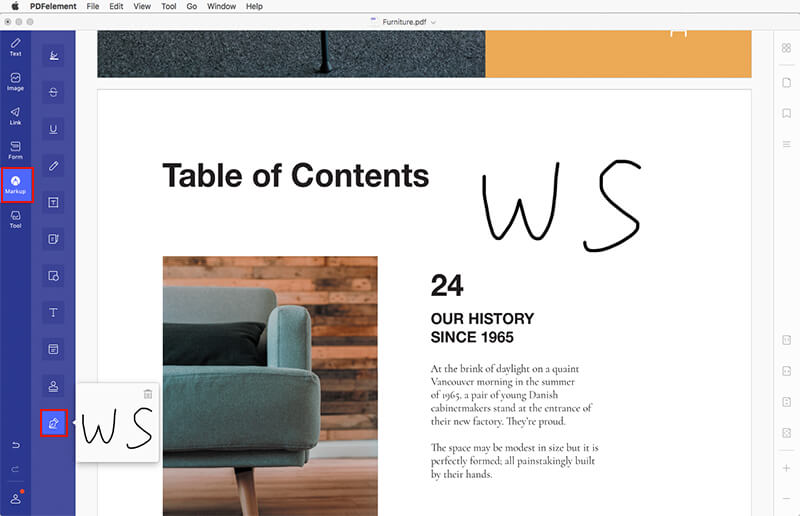
- 입력된 텍스트에서 만들기
단순히 텍스트를 입력하여 PDF 파일에 서명을 만들고 삽입할 수 있다는 의미입니다.
- 이미지에서 생성
디지털 서명으로 추가하려면 서명 이미지를 PDF 파일로 가져옵니다.
- 카메라에서 만들기
카메라를 사용하여 서명 이미지를 찍습니다. 프로그램과 PDF 파일로 사진을 가져 오려면 카메라를 시스템에 연결하십시오. 이미지는 카메라에서 PDF로 직접 가져올 수 있으며 PDFelement에는이 기능이 있습니다.
- 마우스 그리기에서 만들기
마우스를 통해 완전한 명령을 수행하는 것이 매우 중요합니다. 마우스로 서명하여 서명을 추가할 수 있습니다.그런 다음 PDF 파일에 추가됩니다. Mac에서 PDF에 서명을 추가하는 방법에 대해 더 알아보기.
무료 체험하기 혹은 지금 바로 PDF엘리먼트 구매하기 !
무료 체험하기 혹은 지금 바로 PDF엘리먼트 구매하기
지금 바로 PDF엘리먼트 구매하기 !
지금 바로 PDF엘리먼트 구매하기 !
Margarete Cotty
chief Editor